Unity AIベータ版の概要: Unity 6.2で統合されたゲーム開発効率を革新するAI機能の全貌と特徴
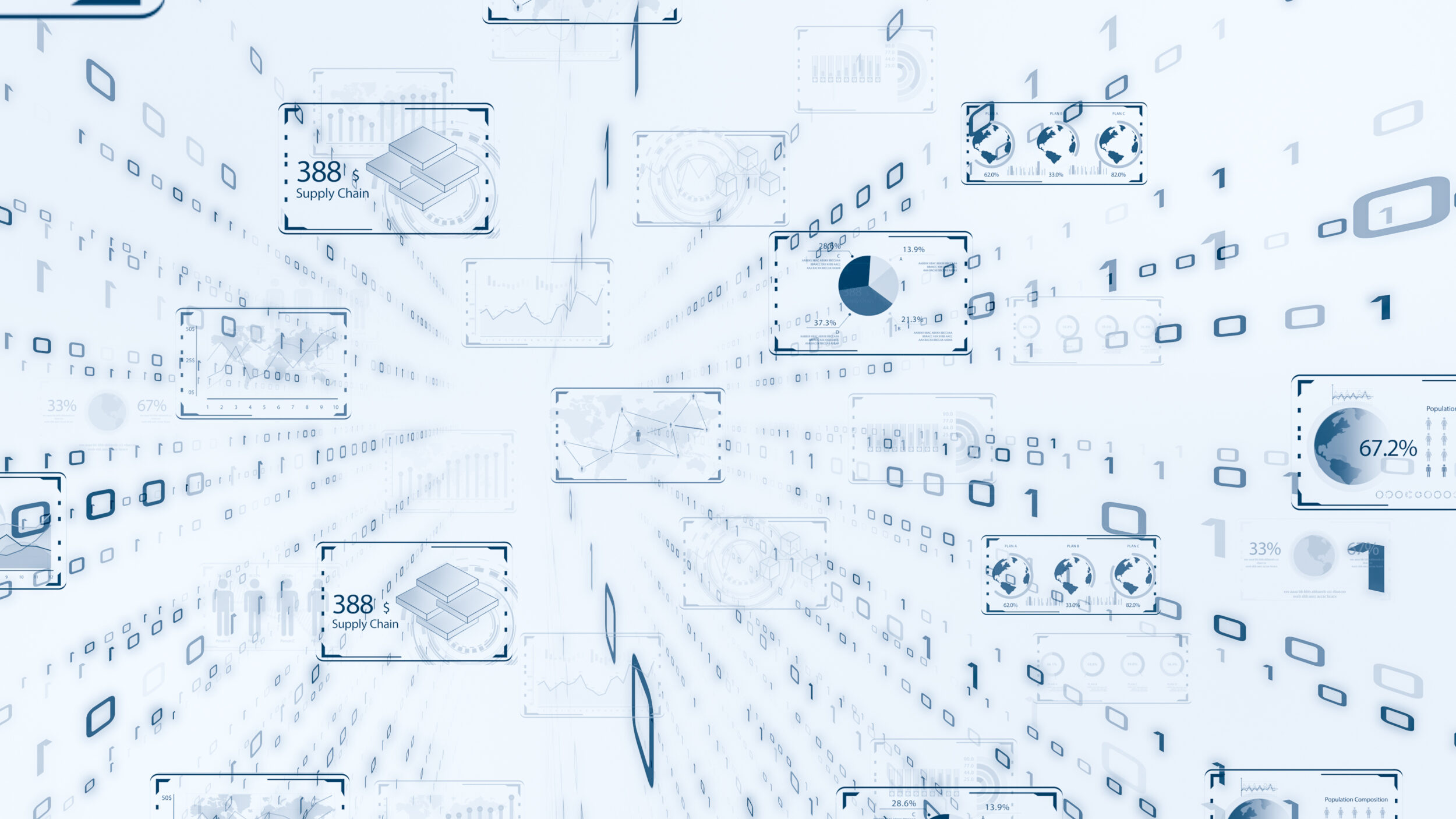
目次
- 1 Unity AIベータ版の概要: Unity 6.2で統合されたゲーム開発効率を革新するAI機能の全貌と特徴
- 2 Unity 6.2の新機能と特長: AI統合で進化したエディターとLOD自動生成など主要アップデート機能
- 3 インストール・導入方法: Unity 6.2へのアップグレードとAIパッケージ導入の詳しい手順を徹底解説
- 4 AIによるアセット自動生成: ゲーム用キャラクターから素材まで自動作成する革新的機能の仕組みと活用法を詳しく紹介
- 5 コード修正・最適化支援: AIがバグ修正からコード効率化まで自動提案する強力なアシスト機能の詳細を解説
- 6 AIタブ・AI機能一覧: Unityエディターに新設されたAIタブで利用可能な全機能リストと概要を紹介
- 7 料金・利用ポイントについて: Unity AIのコスト体系とUnityポイント制の仕組みおよびベータ期間の特典
- 8 AIチャット・アシスタント機能の使い方: Unityエディター内でAIに質問・指示して開発効率化する活用方法
- 9 Sprite・Texture・Material生成機能: Unity AIで2D/3D素材を自動生成する手法と精度の解説
- 10 今後のアップデートと展望: Unity AI機能の将来計画とゲーム開発にもたらす可能性を詳しく解説
Unity AIベータ版の概要: Unity 6.2で統合されたゲーム開発効率を革新するAI機能の全貌と特徴
Unity AIベータ版は、ゲームエンジンUnityのエディターにネイティブ統合された最新AI支援機能です。2025年リリースのUnity 6.2から搭載され、これまで別個に提供されていた「Unity Muse」や「Unity Sentis」の機能を統合した、統合型のAIツールとなっています。エディター内にAIアシスタントが組み込まれており、開発者は外部ツールに頼らずにUnityエディター上で直接AIを活用できます。例えば、チャット形式で質問して機能の使い方を聞いたり、プロンプトを入力してゲーム用のアセットを自動生成したり、コードの不具合修正提案を受けたりと、幅広い作業をAIがサポートします。
Unity AIは「開発ワークフローの効率化」を掲げており、単調な反復作業の自動化や専門知識が必要だった作業の簡易化を実現します。初心者のゲーム開発者にとっては、難解なエラーの原因をAIが説明してくれたり、手本となるスクリプトを生成してくれるなど、学習支援ツールとしても役立ちます。熟練の開発者にとっても、AIによるコード最適化提案や一括処理機能によって作業時間を短縮でき、生産性向上に貢献します。なおUnity AIは現在ベータ版で提供されており、正式リリースまでは実験的機能として位置付けられています(ベータ期間中は無料で利用可能ですが、商用プロジェクトでの使用は制限されています)。
Unity AIとは何か? 従来のUnityエディターとの違い・導入の背景とメリット
Unity AIとは、Unityエディター内で利用できるAIベースの開発支援ツール群の名称です。従来、Unityでは「Muse」や「Sentis」といったAIサービスが提供されていましたが、Unity AIではそれらの機能を統合し、エディターに深く組み込んだ形で提供しています。そのため、外部プラグインやサービスを介さずに、エディター標準機能としてAIを活用できる点が従来のUnityエディターとの大きな違いです。
Unity AIが導入された背景には、近年の生成AI技術の進歩とゲーム開発における需要の高まりがあります。ゲーム開発には多くの反復作業や専門知識が必要ですが、AIを統合することで開発効率を飛躍的に高め、クリエイターが創造的な作業に専念できる環境を整える狙いがあります。また、AIが初心者のサポート役となることで、Unityの参入障壁を下げユーザー層を拡大するメリットも期待されています。
ベータ版で利用可能な主なAI機能の全体像: プロンプト入力からアセット自動生成まで網羅する機能群の概要
Unity AIベータ版では、さまざまなAI機能が利用可能です。その全体像として、大きく「アシスタント(Assistant)」と「ジェネレーター(Generator)」という2つの柱があります。アシスタントはチャット形式でAIに質問できる機能で、エディター内の疑問点の解消やコードの説明などを対話的に行えます。一方ジェネレーターは、テキストによる指示(プロンプト)から各種コンテンツを自動生成する機能です。例えば「キャラクターの2Dスプライト画像を作って」とプロンプトを入力すれば、それに沿った画像が自動生成されます。
また、Unity AIには他にも開発効率化のための様々なサブ機能が含まれています。エディター上の選択オブジェクトに基づいてコンテキストを理解する機能、複数オブジェクトを一括編集する機能、エラーログの内容を解析して原因や解決策を提示する機能など、プロンプト入力やチャット以外にも裏でAIが開発をサポートします。これらの機能群は、プロジェクト作成からデバッグ・最適化まで開発プロセス全般をカバーしており、Unity AIひとつで幅広い領域の支援を受けられる点が特徴です。
Unity Muse・Sentisからの移行: 旧AIツール統合の背景と狙い、および現行機能への影響を解説
Unity AIの登場以前、Unityには生成系AIの「Muse」と機械学習推論用の「Sentis」というツールが存在していました。Unity AIベータ版ではこれら旧AIツールの役割が統合され、Museの機能はUnity AI内のアシスタントとジェネレーターに引き継がれ、Sentisは推論エンジンとして再定義されています。統合の背景には、複数に分散していたAI機能を一つのプラットフォームにまとめることで、ユーザーが使いやすくし、サービスの重複を解消する狙いがありました。
MuseからUnity AIへの移行により、従来Museを利用していたユーザーはUnity 6.2移行後はUnity AIアシスタント/ジェネレーターに置き換えていく必要があります。また、Sentisも名称変更されUnity AIの一部(Inference Engine)として組み込まれたため、従来の推論処理は今後Unity AI経由で行われることになります。この統合により、エディター内で統一的なUIとワークフローでAI機能を扱えるようになり、ユーザーエクスペリエンスが向上しています。ただし既存プロジェクトでMuse/Sentisを使っていた場合、Unity AIへの移行時に互換性や挙動の違いを確認する必要がある点には注意が必要です。
Unity AI開発の背景: なぜ今AI統合が重要なのか、その狙いとUnity社のAI戦略
Unity社がAI機能の本格統合に踏み切った背景には、ゲーム業界全体でのAI技術活用のトレンドがあります。近年、画像生成AIやチャットAI(大規模言語モデル)の急速な進歩により、クリエイティブ制作やプログラミング支援へのAI活用が注目されています。Unity社はこの潮流に合わせ、開発者の「作る」工程をAIでサポートする戦略を打ち出しました。特にUnityはゲーム開発者の裾野が広く、初心者から大規模スタジオまで利用されていますが、AI統合によって各レベルの開発者に応じた支援を提供し、開発効率を高めることが狙いです。
また、Unity社はかつてから機械学習やAIシミュレーション(例えば強化学習用のML-Agentsなど)に力を入れてきましたが、エディターそのものへの生成AI統合は新しい展開です。これは単に流行に乗った機能追加ではなく、今後のゲームエンジン競争においてAIサポートが標準となることを見据えた戦略的な一手といえます。今AI統合を実現することで、Unity開発者コミュニティからのフィードバックを早期に取り入れ、機能洗練と差別化を図ろうという狙いもあります。このようにUnity AIはUnity社にとって次世代の創作プラットフォーム構想の中核を担う技術として位置付けられています。
ゲーム開発におけるUnity AIのメリットと活用シーン: 効率化と創造性向上への具体例も徹底紹介
Unity AIを活用することで、ゲーム開発には具体的にどのようなメリットがあるでしょうか。第一に開発スピードと効率の飛躍的向上が挙げられます。例えばこれまでデザイナーが数時間かけて用意していたプロトタイプ用の簡易グラフィックを、AIが数秒で生成してくれるため、アーティストとプログラマー双方の時間を節約できます。また、プログラマーにとってはAIが単調なボイラープレートコード(定型コード)や単純なバグ修正を自動で提案・実行してくれることで、本質的なロジックやゲーム性の部分に集中できるようになります。
第二に、創造性の向上と新しいアイデア創出も大きな利点です。AIが提案するコードや生成するアセットは、時に人間の発想にない独創的なものであったり、未熟なアイデアを形にする手助けとなったりします。例えばレベルデザイン中に「森の中の廃墟都市のイメージ」とAIに伝えるだけで、それを基にした雰囲気の2D背景画像が得られれば、そこから新たなインスピレーションを得ることができます。Unity AIはクリエイターの相棒として、試行錯誤のプロセスを加速しつつ新たな発想を刺激するツールともなるのです。
こうした活用シーンはプロトタイピング段階だけでなく、本番開発や学習の場面でも存在します。初心者はAIアシスタントからUnityの使い方を学びながら小規模なゲームを完成させることができ、熟練者はAIに雑務を任せつつ高度なチューニングに専念できます。Unity AIは幅広いユーザー層にメリットをもたらし、効率化と創造性向上の両面からゲーム開発現場を変えていく可能性を秘めています。
Unity 6.2の新機能と特長: AI統合で進化したエディターとLOD自動生成など主要アップデート機能
Unity 6.2は、Unity AIの統合を含む複数の重要な新機能を引っ提げて登場したバージョンです。まず最大の特長は前章で述べたUnity AIベータ機能のエディター統合で、これによりエディター上部にAIタブが追加され、開発者は様々なAIサービスへ直接アクセスできるようになりました。これ以外にもゲーム制作に役立つ改善が数多く含まれており、モバイルから大型プロジェクトまで幅広い開発者に恩恵があります。以下にUnity 6.2の代表的な新機能・変更点とその特長を紹介します。
Unity 6.2で統合されたAI機能: エディター内AIサポートの導入と開発効率への効果を紹介
Unity 6.2では、エディターにAIサポート機能が初めて統合されました。具体的には、メニューやウィンドウ上に「AIアシスタント」ボタンやタブが配置され、クリック一つでAIのチャット画面や生成機能にアクセスできます。この統合により、従来は別途ブラウザでAIサービスにアクセスしたり、外部プラグインを導入したりしていた手間が省け、シームレスにAI機能を利用可能になりました。
AI統合の効果として、エディター内で開発効率が大幅に向上します。例えばスクリプトを書いていて分からない点が出た場合、その場でAIアシスタントに質問すれば回答が得られます。シーン作成中に大量のオブジェクトに共通の修正を加えたい時も、AIに指示して一括処理できます。これまで人手で行っていた煩雑な作業をAIが肩代わりすることで、クリエイターは創作の核となる部分により時間を割けるようになり、結果的に開発全体のスピードと品質の向上につながります。
Android XRパッケージの正式サポート: モバイルXR(AR/VR)開発強化のポイントを詳しく解説
Unity 6.2では、XR(クロスリアリティ:AR/VRを含む拡張現実)関連のサポートも強化されました。中でも重要なのがAndroid向けXRパッケージの正式対応です。これまで実験的段階にあったAndroidのAR/VR開発機能が6.2で正式にプロダクションレディとなり、安定した環境でモバイル向けXRコンテンツを開発できるようになっています。
具体的な強化ポイントとしては、AR対応デバイスでのハンドトラッキング用の手のメッシュ(Hand Mesh)サポート、デバイスのリフレッシュレートを動的に変更する機能(Dynamic Refresh Rate)などが追加・改善されました。また、モバイルVRで問題となる描画負荷に対処するため、URP(Universal Render Pipeline)環境での表示最適化としてVisibility Mesh Occlusionという手法も導入されています。これらのアップデートにより、スマートフォンを用いたARゲームやスタンドアロンVRデバイス向けアプリの開発がよりスムーズかつ高性能に行えるようになりました。
Mesh LOD自動生成の新機能: モデルの詳細度を自動調整する仕組みと利点を紹介
Unity 6.2の目玉機能の一つに、MeshのLOD(Level of Detail)自動生成があります。LODとは3Dモデルの表示負荷を下げるために、距離に応じてポリゴン数を減らしたモデルを差し替える技術ですが、これをUnityが自動で行ってくれるようになりました。具体的には、モデルをインポートした際に自動的に複数レベルの詳細度のメッシュを生成し、レンダリング負荷に応じて最適なものを使用する仕組みです。
この機能の利点は、開発者がLOD用のモデルを手動作成する手間を省ける点にあります。特にオープンワールドゲームやモバイルゲームなど、多数の3Dオブジェクトを扱うプロジェクトでは、LOD管理はパフォーマンス最適化の重要要素ですが、作業負荷が高い部分でした。Unityによる自動LOD生成はその負荷を軽減し、なおかつ最適な切り替えを行ってくれるため、パフォーマンスチューニングが容易になります。ただし自動生成されたLODメッシュの品質は元モデルに依存するため、必要に応じて開発者が調整・微調整する余地も残されています。
UI Toolkitのワールド空間UI対応: 3D空間にUI配置が可能になった利点を解説
Unity 6.2では、UI関連の機能強化も注目ポイントです。UI Toolkit(Unityの新しいUIフレームワーク)がワールド空間UIに正式対応し、3Dシーン内に直接UI要素を配置できるようになりました。従来、UIはスクリーン空間での配置が基本でしたが、このアップデートにより、ゲーム内オブジェクトにラベルを付けたり、VR空間上に操作パネルを浮かべたりといったことが簡単に実現できます。
ワールド空間UI対応の利点は、没入感の高いUI演出や直感的なインタラクションを実装しやすくなることです。例えば、3Dのキャラクターに近づくと頭上に名前や体力バーが表示される、VRゲームで腕に装着した端末にメニューが出現する、といった表現がUI Toolkitで標準サポートされます。開発者にとっては余計なプラグインなしでこれらが実装でき、かつUI Toolkitのスタイルシートやレイアウトシステムをそのまま活用できるので効率的です。Unity 6.2はエンターテインメント性やUX向上のための機能にも力が入っていると言えるでしょう。
Graph Toolkitとデータツールの強化: カスタムグラフ構築機能や診断機能の拡充ポイントを解説
Unity 6.2では、エディター拡張や開発支援のためのツール面でもさまざまな改善が加えられています。代表的なものの一つがGraph Toolkitの追加です。Graph Toolkitはエディター上で独自のノードベースのグラフツール(ビジュアルスクリプティングのようなカスタムエディター)を構築するためのフレームワークで、これを用いることで開発者が自作のグラフUIを容易に実装できるようになりました。例えば、独自のAIステートマシンエディターやクエストフロー管理ツールなどをUnity内に構築しやすくなります。
また、データ関連の新機能としてDeveloper Data Analytics/Frameworkの整備も行われています。これにより、実行中のゲームやエディターのパフォーマンスデータ、クラッシュレポートなどをリアルタイムで収集・分析しやすくなり、問題検出と品質向上に役立ちます。さらに診断機能ではクラッシュやANR(アプリ非応答)の詳細レポートが強化され、開発中に発生した不具合の原因究明がより迅速に行えるようになりました。Unity 6.2は単に新機能を増やすだけでなく、開発の裏方を支えるツールセットの拡充にも注力しており、全体として開発効率と安定性の向上につながるアップデートとなっています。
インストール・導入方法: Unity 6.2へのアップグレードとAIパッケージ導入の詳しい手順を徹底解説
ここではUnity AIを利用するための環境構築手順について解説します。Unity AIはUnity 6.2以降で利用可能なため、まず開発環境をUnity 6.2に更新する必要があります。その上で、エディター内のAI機能を有効化し、必要な設定を行うことでUnity AIを使い始めることができます。以下、Unity Hubを使ったインストールからAIパッケージの導入、クラウド連携の設定まで、順を追って導入方法を説明していきます。
Unity HubでUnity 6.2をダウンロード・インストールする手順とポイント
Unity AIを利用する前提として、まずはUnity本体をバージョン6.2にする必要があります。最も簡単な方法はUnity Hubを使ったアップグレードです。Unity Hubを起動し、インストールタブからUnity 6.2を新規に追加インストールします。既存のプロジェクトをお持ちの場合でも、新バージョンを並行インストールしておけば移行がスムーズです。
インストール時のポイントとして、Android向け開発やiOS向け開発など必要なモジュールも忘れずに選択しましょう(特にAI機能自体には追加モジュールは必要ありませんが、プロジェクトに応じてプラットフォームモジュールが必要です)。ダウンロードとインストールが完了したら、Unity Hub上で対象プロジェクトのUnityエディターのバージョンを6.2に切り替えて起動します。新バージョン初回起動時にはエディターのレイアウトやキャッシュ再構築に時間がかかる場合がありますが、しばらく待てば通常通り操作できるようになります。
Unity 6系からのアップグレード時の注意点と推奨設定: プロジェクト移行を安全に行うために
Unity 6.2へ既存プロジェクトをアップグレードする際はいくつか注意点があります。まず、プロジェクトを開く前に必ずバックアップを取っておきましょう。Unityのメジャーバージョンアップではアセットのインポート再処理やAPI変更によるエラー発生の可能性があるためです。特にUnity 6への移行時にはレンダーパイプラインの設定や物理エンジンの微調整などが自動で行われる場合があり、挙動がわずかに変わることがあります。
推奨設定として、Unity 6.2では新機能を活用するためのオプションが追加されている場合があります。例えば、AI機能利用にはプロジェクトをUnity Servicesにリンクする必要があるため、プロジェクト設定でクラウドプロジェクトIDを設定することが推奨されます(詳細は後述)。また、エディター上部メニューの「Packages > Manage Packages」にてAI関連のパッケージを導入するため、パッケージマネージャーUIが表示されない場合はウィンドウメニューから開けるようになっています。移行後は、コンソールに警告やエラーが出ていないか確認し、一通りプレイモードで動作検証してから本格的な開発に入ると安心です。
エディター内AIボタンの利用: AIパッケージ導入と有効化の具体的手順
Unity 6.2エディターを起動したら、メニューやツールバーに新しく追加された「AI」タブまたはボタンを探してください。これがUnity AI機能にアクセスする入口です。初めて利用する場合、このAIボタンをクリックするとAI関連パッケージのインストールを促すダイアログが表示されます。案内に従って必要なパッケージ(Unity AIのAssistantやGenerator機能に必要なパッケージ群)をインストールしましょう。インストールにはインターネット接続が必要で、Unity Package Manager経由で自動的にダウンロード・導入されます。
パッケージ導入後、エディター内にAIパネルが表示されます。ここにはチャット画面や各種AIツールのメニューが含まれており、この時点でUnity AI機能が有効化されたことになります。もしAIボタンを押しても何も起こらない場合は、Unityアカウントへのログイン状態やネットワーク接続を確認してください。また、ベータ版のためパッケージ導入に時間がかかったり一時的に失敗するケースも報告されています。その際はUnity HubやPackage Managerの再起動、あるいは時間をおいて再試行することで解決することがあります。
クラウドプロジェクトへのリンク設定: AI機能利用に必要なクラウド連携の方法
Unity AIを利用する上で、プロジェクトがUnity Cloudプロジェクトにリンクされている必要があります。Unity AIの一部の機能はクラウドを介してAIモデルとやり取りするため、プロジェクトIDの紐付けが必要となるためです。リンク設定は簡単で、Unityエディター上部のクラウドアイコン(雲のマーク)をクリックし、該当プロジェクトを選択または新規作成します。Unity Dashboard上で作成したプロジェクトIDをここで指定する形でも構いません。
クラウドにリンクすると、エディターウィンドウ右上などにプロジェクト名が表示され、Unity Servicesが有効になります。これでAIチャットへの問い合わせやアセット生成リクエストがスムーズに行える状態となります。なお、企業内などオフライン環境でUnity AIを試す場合はインターネット接続が必要になる点に留意してください(デフォルトではデータ収集は行われませんが、AIモデル利用のため通信自体は発生します)。クラウド連携に問題があるとAI機能が正しく動作しないことがあるため、リンク設定後はAIチャットに簡単な質問を投げるなどして接続をテストしておくとよいでしょう。
システム要件と開発環境: Unity AIを動作させるための必要条件と推奨スペック
Unity AI自体はUnityエディター上の機能ですが、円滑に動作させるには開発PCおよび環境がある程度のスペックを満たしていることが望ましいです。Unity 6.2のシステム要件としては、中程度以上のGPUと十分なメモリ(最低でも16GB以上、推奨32GB)が挙げられます。特にAIを用いたアセット生成では、一時的に大量のテクスチャデータやモデルデータをメモリ上で扱う可能性があるため、メモリ不足によるエディターの停止に注意してください。
また、Unity AIの処理の一部はインターネット上のAIサービスに問い合わせる形式になっているため、安定したネットワーク接続も必要です。加えて、Unity 6.2ではエディターの動作自体がUnity 5系以前より重くなる傾向があるため、CPUパワーも可能なら最新世代の高性能なものを用意しましょう。OSはWindows 10以降もしくはmacOS 11以降が推奨されます。Unity AIを快適に使うにはエディターとAI処理を並行して行えるだけのマシンパワーが求められるため、開発環境のスペックを見直すことも導入準備の一環と言えます。
AIによるアセット自動生成: ゲーム用キャラクターから素材まで自動作成する革新的機能の仕組みと活用法を詳しく紹介
Unity AIの魅力の一つが、ゲーム開発に必要なさまざまなアセット(素材)をAIが自動生成してくれる機能です。アートの専門スタッフがいなくても仮のグラフィックを即座に用意できたり、時間のかかる素材作りの初期段階をAIが肩代わりしてくれたりするため、開発スピードが飛躍的に向上します。このセクションでは、AIによるアセット自動生成機能の概要と、その使い方・得られる成果物の特長、そして実際のプロジェクトでの活用法や注意点について説明します。
AIが生成できるアセットの種類: スプライト・テクスチャ・サウンドなど幅広い対応
Unity AIジェネレーター機能では、テキストによる指示を与えることで多種多様なデジタルアセットを自動生成できます。対応しているアセットの種類は幅広く、2Dスプライト画像、3Dテクスチャ、キャラクターのアニメーション、簡易な3Dモデル、さらには効果音や環境音といったオーディオまで含まれます。例えば「森の背景となる夕暮れの空の画像が欲しい」といったプロンプトを与えれば、それに沿った雰囲気の2D背景画像(スプライト)をAIが生成します。
これらの生成物はすべてUnityエディター内に自動的にインポートされ、すぐに使える形式で提供されます。例えば画像であればPNG形式のテクスチャとしてプロジェクト内に取り込まれ、サウンドであればWAV/MP3等の音声ファイルとして保存されます。Unity AIはゲーム制作で汎用的に必要となる素材を幅広くカバーしており、プロトタイピング段階で特に力を発揮します。ただし、現時点では高度に精細な3Dモデルや長尺の音楽トラックなど複雑なアセットには対応していないか限定的です。基本的には「開発用のプレースホルダー素材」を素早く用意することに重きを置いている点を念頭に置きましょう。
プロンプトを使ったアセット生成手順: AIに希望イメージを伝える方法
AIによるアセット生成の使い方は非常にシンプルです。UnityエディターのAIパネル内にあるジェネレーター機能を開き、テキストボックスに生成してほしいアセットの内容を記述します。このテキストによる指示文のことを「プロンプト」と呼びます。プロンプトにはできるだけ具体的な要望を書き込むと、AIがそれを解釈して適切なアセットを作ろうとします。
例えば2Dの敵キャラクターアイコンが欲しい場合、「怖いドラゴンの顔のアイコンが欲しい。正面向きで赤い鱗を持つドラゴンのスプライトを生成して」とプロンプトを入力します。するとAIはその説明に沿ったドラゴン顔アイコンの画像を生成し、アセットとしてプロジェクトに追加します。色味やスタイルの要望も文章で付け加えられるため、「絵本のようなタッチで」「リアル志向で」などスタイル指定も可能です。プロンプト入力後、「生成」ボタンを押すと処理が始まり、数十秒程度で結果が出力されます。なおプロンプトは日本語でも英語でも利用可能ですが、現状では英語の方が細かいニュアンスまで反映されやすい傾向があります。
生成されたアセットの品質と編集可能性: プレースホルダーとしての活用と後処理のコツ
AIが生成したアセットの品質は、プロンプトの詳細さや運用されているAIモデルの特性によりさまざまです。基本的にUnity AIはゲーム開発用のプレースホルダー(仮素材)提供が主目的であるため、最終製品でそのまま使える完璧な品質というよりは「とりあえず見栄えや音を整える」レベルの出力が多くなります。例えば画像なら解像度は中程度で、細部は簡略化されている場合があります。コードで微調整したり、アーティストが後から描き込みを行ったりする前提の素材と考えるとよいでしょう。
一方で、生成されたアセットはプロジェクト内で通常のアセットと同様に編集が可能です。画像であればUnityのSprite Editorで切り抜いたり、トリミングやサイズ変更ができますし、サウンドであれば波形編集ソフトに渡して加工することもできます。AIの出力をそのまま使うのではなく、下地として活用し最終的なブラッシュアップは人間が行うのがコツです。また、Unity AIでは生成時にバリエーションをいくつか提案してくれる場合もあります。品質に満足できない場合や別の方向性を試したい場合は、プロンプトの表現を変えて再度生成してみたり、得られたバリエーションから選択してさらに細かな指示を追加したりすることで、目的に近い素材に近づけることができます。
プロジェクトへの組み込み: AI生成アセットのインポートと差し替え方法
AIが生成したアセットは自動的にUnityプロジェクト内にインポートされますが、実際にゲーム内で使うにはシーンやPrefabに組み込む必要があります。例えばAI生成のスプライト画像であれば、従来通りSpriteエディターでSprite Modeを設定し、必要に応じてスライスした後、Imageコンポーネントに割り当てます。テクスチャであればマテリアルに適用し、シェーダーのアルベドやノーマルマップなどに設定することになるでしょう。
既存アセットとの差し替えも簡単です。Unity AIでプレースホルダーとして仮テクスチャを作成し、後でアーティスト制作の高品質テクスチャが用意できたら、プロジェクト内で同じファイル名のテクスチャを入れ替えるだけで更新できます。Unity AI生成物は通常のアセットと同じ扱いのため、バージョン管理にも含めることができます。試作段階ではAI生成アセットでどんどんプロジェクトを組み立て、完成度を上げる際に人の手で差し替える、というワークフローが可能になります。このようにAI生成アセットを使った開発プロセスは、プロトタイピングの迅速化と後からの質向上の両立を実現します。
メリットと注意点: AIによるアセット自動生成の利点と品質・著作権上の留意点
AIによるアセット自動生成の最大のメリットは、開発の初期段階で大量の素材を素早く揃えられる点です。これにより「とりあえず動くもの」を短時間で構築でき、ゲーム性の検証や関係者へのデモ提示が容易になります。また、小規模チームや個人開発者にとっては、グラフィックやサウンドの専門家が不在でも視覚・聴覚要素を形にできるため、ゲーム開発のハードルが下がります。
一方で注意すべき点もあります。まず品質面では先述したように、AI生成物はあくまで仮素材レベルであることが多く、最終的なクオリティを求める場合は人間の手による修正や作り直しが必要になる可能性が高いです。また、著作権やライセンス面でも留意が必要です。Unity AIの生成物は原則として利用者が自由に使えるとされていますが、AIが学習に用いたデータセット由来の意匠が含まれるケースも考えられ、商用利用時には企業ポリシーや法的リスクを確認することが望ましいでしょう。さらに、一部のコンテンツ(例えば有名キャラクターに酷似した画像など)を生成しようとすると倫理的・法的問題を生じる可能性があるため、AIの使い方にも開発者としての節度が求められます。総じて、AIアセット自動生成は非常に有用なツールですが、その成果を適切に評価し補完しながら活用することが重要です。
コード修正・最適化支援: AIがバグ修正からコード効率化まで自動提案する強力なアシスト機能の詳細を解説
Unity AIはアセット生成だけでなく、コード面でのサポートも充実しています。これはプログラマーにとって心強い機能で、コードを書いている最中にAIが自動で問題点を検知して提案を行ったり、要求に応じて新しいスクリプトのテンプレートを生成してくれたりします。いわばエディター内のコーディングアシスタントとして、デバッグや最適化の手間を大幅に軽減してくれる存在です。このセクションでは、Unity AIによるコード修正・最適化支援機能の具体的な仕組みとその活用方法について説明します。
AIによるコード生成の仕組み: プロンプトからC#スクリプトを自動作成する流れ
Unity AIには、開発者の指示した内容に応じてC#スクリプトを自動生成する機能があります。例えば「プレイヤーを追跡する敵キャラのAIスクリプトが欲しい」とプロンプトで依頼すると、AIは基本的な追跡動作をするC#コードを作成してくれます。この仕組みは、大規模言語モデルを利用したコード生成(いわゆるAIコーディング支援)で、UnityのAPIやC#言語仕様に基づいたテンプレートコードをアウトプットします。
コード生成の流れとしては、まずAIチャットまたは専用のコード生成UIに要件を自然言語で入力します。AIはプロジェクト内のコンテキスト(すでに存在するスクリプトやオブジェクト名など)も参照しながら、適切なクラス構造や関数を組み立てます。そして結果のコードをエディター上に提案し、新しい.csファイルとして挿入するかどうかを確認してきます。開発者が承認すればスクリプトがプロジェクトに追加され、すぐにエディターで編集・利用できます。このように欲しい機能の概要を伝えるだけで叩き台となるコードを得られるため、ゼロから書く時間を短縮するのに役立ちます。
既存コードのリファクタリング提案: パフォーマンス改善やバグ修正の自動化
Unity AIは新規コード生成だけでなく、既存のコードを分析して改善点を提案することも可能です。例えばスクリプト内の処理が冗長だったり、非推奨APIを使っていたりすると、AIがそれを検出して「こちらの書き方の方が効率的です」「このAPIは将来サポートが削除予定なので代替を使いましょう」といったリファクタリングの提案を提示します。
また、パフォーマンスに影響しそうなコードパターンもAIが指摘します。ネストが深すぎるループや不要なGarbage生成をしている箇所など、人間が見落としがちな最適化余地も検知可能です。さらに、AIは単に指摘するだけでなく、改善後のコード例も示してくれるため、開発者はそれを参考に修正を加えることができます。場合によってはワンクリックで提案を適用し、コードを書き換えることもできます。これにより、コーディングの初期段階からクリーンで最適なコードベースを維持しやすくなり、後工程のデバッグやチューニングの手間を減らせます。
エラーメッセージの解析と説明: コンソールエラーをAIが分かりやすく解説
ゲーム開発中にはコンソールに様々なエラーメッセージが表示されますが、初心者には内容が難解で原因究明に時間がかかるものです。Unity AIのアシスタントは、そうしたエラーメッセージを解析し、平易な言葉で説明してくれる機能を持っています。例えば「NullReferenceException: Object reference not set to an instance of an object」というエラーが出た場合、AIアシスタントに尋ねると「あるオブジェクトが正しく割り当てられていないまま使われたために発生しています。特定の変数がnullになっていないか確認してください。」といった具体的な解説と対処法を教えてくれるのです。
この機能は特に経験の浅い開発者や独学のユーザーにとって強力な助けとなります。エラーが意味するところや、Unity固有のメッセージの背景知識なども学ぶことができ、単なる解決策提供に留まらず学習機会となります。一方、熟練者にとっても、複雑なスタックトレースを一つ一つ追わずともAIが原因箇所を推定して示唆してくれることでデバッグ時間を短縮できます。Unity AIはまさにリアルタイムのメンター兼デバッガーとして機能し、開発者が詰まりがちなポイントでスムーズに前進できるようサポートします。
AI生成コードの品質と検証: 提案されたコードのレビューとテストの重要性
便利なAIコード支援機能ですが、その出力結果を鵜呑みにせず品質を検証する姿勢は欠かせません。AIが生成・提案するコードは、一見正しく見えてもプロジェクト特有の要件を満たしていなかったり、微妙なバグを含んでいたりする可能性があります。そのため、AIの書いたコードであっても人間のコードレビューとテストは必須です。
まず、提案されたコードはプロジェクトの文脈に即しているか確認しましょう。変数名の不一致やシーン上のオブジェクトとの関連など、AIが全てを理解できるわけではない部分があります。またパフォーマンスの観点でも、AIの解決策が常に最適とは限りません。人間の経験と照らし合わせて問題ないか評価します。さらに、ユニットテストや実行テストを行って、実際に期待通り動作するかを検証しましょう。
特にセキュリティやネットワーク処理など、慎重さが求められるコードについてはAIの提案コードをそのまま使うのではなく、参考程度に留め自らクリーンルーム実装し直す方が安全な場合もあります。Unity AIはあくまで開発効率を上げる補助輪のようなものです。最終的な品質担保は開発者自身の責任となるため、AIと協働しつつもしっかりチェックを行うことで、より良いコードを得ることができます。
コードAI支援の利点と限界: 開発効率向上と人間の判断が必要な場面
AIによるコード支援の利点は、何といっても開発効率の飛躍的向上です。ボイラープレートなコードを書く作業や、言語仕様を調べて実装する手間が省け、対話的に解決策を得られるためスピード感があります。また、自力では思いつかない別のアプローチをAIが提示してくれることで、より良い実装方法に気付くこともあります。少人数開発においては、実質的に人手が増えたような効果すら得られるでしょう。
しかし、AI支援には限界もあります。AIは大量のデータからパターンを学習しているため、一般的なケースには強いですが、プロジェクト固有の文脈や新規性の高い問題には弱い傾向があります。まだ誰も実現していない独創的なゲームシステムのコードなどは、人間が試行錯誤するしかない場面も多いでしょう。またAIの提案が常に正しい保証はなく、誤った方向に誘導されるリスクもゼロではありません。最終判断は人間が行うという前提を忘れずに、AIを便利なツールとして使いこなすことが大切です。要するに、AIは優秀な助手ではありますが、完全な自動化ではなく人間との協調が前提の存在であるという点を意識し、得られた時間とリソースをより創造的な部分に振り向けるのが理想的な活用法と言えるでしょう。
AIタブ・AI機能一覧: Unityエディターに新設されたAIタブで利用可能な全機能リストと概要を紹介
Unity 6.2のエディターには、新たに「AIタブ」が追加されました。これはUnity AIの各種機能にアクセスするための専用パネルで、ここを起点にチャットアシスタントとの対話やコンテンツ自動生成、プロジェクト内検索など様々なAI機能を利用できます。このセクションでは、AIタブに含まれる機能の一覧と、それぞれがどのような役割を果たすのかを概観します。AIタブの存在によって、Unityエディターが単なる開発環境から一歩進み、知的な支援者を備えた「スマート」な開発プラットフォームへと進化している様子が伺えるでしょう。
UnityエディターのAIタブとは: 新設されたAI専用パネルの概要と役割
AIタブとは、Unityエディター上部のタブメニュー(もしくはウィンドウメニュー)から開けるAI機能専用のパネルです。開くと画面の一部にチャットボックスやアイコンボタンが並んだUIが表示され、そこから各種AIサービスにアクセスできます。役割としては、Unity AIのコントロールセンターのようなもので、開発者はこのパネルを通じてAIに命令を送ったり、AIからの提案を受け取ったりします。
従来のUnityエディターでは、コードエディタやインスペクターといった人間主導のUIが中心でしたが、AIタブの追加によってエディターが能動的に開発者を助けるインターフェースが備わった形です。AIタブはシーンビューやゲームビューと並べて配置することもでき、自分の作業スタイルに合わせて好きな位置・大きさにレイアウト可能です。初めてAIタブを開く際にはパッケージインストールが必要ですが、一度設定すれば今後のプロジェクトでもAIタブ経由で便利な機能群をすぐに呼び出せます。
チャットアシスタント機能: 自然言語で質問して解決策や学習情報を得られる対話型AI機能
AIタブの中心となるのがチャットアシスタント機能です。これは、開発者がAIと自然言語(日本語や英語)で対話し、様々な質問や指示を投げかけられる機能です。使い方はシンプルで、テキストボックスに「〇〇のやり方を教えて」といった質問を入力し送信すると、AIが回答をテキスト形式で返してくれます。
チャットアシスタントは非常に多用途です。Unityの機能に関する疑問(例:「キャラクターをジャンプさせるにはどうすればいい?」)に答えてくれるのはもちろん、エラーメッセージの意味を尋ねたり、特定のコンポーネントの使い方ガイドを聞いたりすることもできます。さらに「プレイヤーが宝箱を開けたときのスクリプトを書いて」と依頼すれば、簡易的なコードを書いてくれることもあります。対話形式なので、その回答に対して「もっと〇〇な感じにして」と追加でリクエストすることも可能で、連続したやりとりでより望む答えに近づけることができます。このチャット機能はちょうど開発チーム内の先輩にチャットで質問しているような感覚で使え、孤独になりがちな単独開発者にも心強いAIパートナーとなるでしょう。
コンテキスト対応機能: ゲームオブジェクトやスクリプトを参照するAIの文脈理解
Unity AIの賢い点として、コンテキスト対応が挙げられます。これは、開発者がAIに何か尋ねたり指示したりする際に、現在のUnityプロジェクトの情報をAIが参照して回答に活かす機能です。例えばシーン内で特定のGameObjectを選択した状態で「このオブジェクトにライトコンポーネントを付けたい」とAIに依頼すると、その選択中のオブジェクトを文脈として理解し、該当のGameObjectにLightコンポーネントを追加する処理を提案してくれます。
また、スクリプトのテキストを選択した状態で「このコードの意味を教えて」と聞けば、そのコードの内容を解説してくれます。さらに、エラーログをAIパネルにドラッグ&ドロップして解析させることも可能です(対応するUIの場合)。このようにUnity AIは開発者の操作状況や選択対象を踏まえ、より的確な回答やアクションを提供するよう工夫されています。単純なチャットボットではなくエディターと連携した文脈理解AIである点が、Unityに統合されたAIの大きな強みです。
バルク編集と検索: 複数オブジェクトの一括操作や条件検索をAIで実行
AIタブには、複数のオブジェクトをまとめて編集したり、特定条件に合う要素を検索したりする機能も用意されています。これはAIに「〇〇なオブジェクトを全部選んで〇〇して」といった高度な依頼をすることで実現します。例えば「シーン内の光源のIntensityが8以上のものを探して、全部Intensityを5に下げて」とチャットで命令すると、AIがシーン内をスキャンして条件に合うLightコンポーネントを持つオブジェクトを見つけ出し、それらのIntensity値を変更する操作を提案・実行してくれるのです。
このバルク編集・検索機能は、大規模シーンや膨大な数のオブジェクトを扱う際に威力を発揮します。手動では時間がかかる一括操作や、複雑な条件に基づく検索・フィルタリングをAIが瞬時にやってくれるため、大幅な時短につながります。これまではエディター拡張スクリプトを書いたり、ツールを自作しなければ難しかった作業も、自然言語で依頼できる点が画期的です。ただし、実行前にAIの提案内容を確認し、想定通りの対象が選ばれているかをチェックすることは必要でしょう。誤った条件で大量の変更を加えると取り返しがつかなくなるため、慎重に使うことが大切です。
コンテンツ自動生成機能一覧: アセット生成やコード作成などAIが自動化する作業
AIタブから利用できるコンテンツ自動生成機能にはどのようなものがあるか、その一覧をまとめます。まず前述のアセット自動生成(Generator)機能では、2D画像・UIスプライト・テクスチャ・サウンド・簡易3DモデルなどをAIが生成可能です。これらはコンテンツ制作の初期素材としてゲーム内に投入できます。
次にコード生成も重要な機能です。スクリプト雛形の自動作成や、既存コードの改善提案といった形で、プログラミング作業を自動化・補助してくれます。これにはチャット経由のリクエストも含まれますが、専用のコード生成UIから関数単位・スクリプト単位で生成を依頼することも可能です。また、シーンセットアップの自動化も挙げられます。シーン内にオブジェクトを並べる作業を、プロンプトの指示に従ってAIが行ってくれる機能です(例:「床の上にランダムな位置で木を100本配置して」と依頼すると配置完了)。
その他、細かなところではデバッグ支援(エラーの原因自動追跡や修正案提示)や学習サポート(Unityの特定機能の使い方手順を手取り足取り教えてくれるモード)も含まれています。これら全てがAIタブのメニューあるいはチャットコマンドを通じて利用可能です。Unity AIはまさに開発のあらゆる局面で自動化・効率化を実現する多彩な機能群を搭載していることが、この一覧からお分かりいただけるでしょう。
料金・利用ポイントについて: Unity AIのコスト体系とUnityポイント制の仕組みおよびベータ期間の特典
最新のUnity AIベータ版は大変魅力的な機能ですが、開発者として気になるのはその料金体系でしょう。Unity AI自体はエディターに統合された機能ですが、背後では高度なAIモデルへの問い合わせやクラウドサービスの利用が行われます。Unityではこれらの利用に「Unityポイント」という仕組みを導入しています。このセクションでは、ベータ期間中の無料提供やUnityポイントの意味、将来的な課金モデルの予測、そしてコスト面でのメリット・注意点について解説します。
ベータ期間中の料金: Unityポイント無制限無料提供の現状とメリット
Unity AIは現在ベータ期間中であり、この期間中は全てのAI機能を追加料金なしで試用可能です。具体的にはUnityポイントという仮想通貨のようなものがAI利用時に消費されますが、ベータ期間中はこのUnityポイントが無制限かつ無料で提供されています。つまり、開発者はポイント残高を気にすることなく、何度でもAIに質問したりアセット生成を試したりできるわけです。
これはUnity社が新機能へのフィードバックを広く求めているための措置で、利用者はコストを気にせず積極的にAI機能を使い倒すことが推奨されています。ベータ提供中に得られるデータやユーザーの声を基に、正式版での料金体系やポイント消費バランスが調整される可能性があります。したがって、現時点ではUnity AIを使わないと損と言えるくらい開発者に有利な状況です。無料であるうちにAI機能を試し、自分のプロジェクトにどの程度役立つか評価しておくのが良いでしょう。
Unityポイントとは何か: AI機能利用時に消費されるポイントシステムの仕組みと目的
Unityポイントとは、UnityのAIサービスを利用する際に消費されるポイント制の仮想通貨です。開発者がAIに何らかの要求(チャット質問やアセット生成など)を送るごとに一定量のポイントが消費され、Unity側でのAIモデル稼働コストに充当される仕組みです。例えばテキストを生成するだけなら数ポイント、画像を生成する場合は十数ポイント、といった具合に処理の重さに応じてポイントコストが設定されます。
Unityポイント制を採用している目的は、クラウド上のAIリソース利用を適切に制御し、公平な利用と将来的な課金に備えるためです。ポイントはUnityのサービス経由で付与・購入できるようになる見込みで、開発者は必要な分だけ買って使う形になるでしょう。ベータ期間中は無制限提供ですが、それもポイントシステムのテストと考えられます。将来的に正式サービスとなった際には、このポイントがどの程度消費されるのか、無料枠があるのかなどが重要になってきます。現状では開発者はポイント残高を意識せず使えますが、Unityポイントという概念自体は覚えておき、正式リリース時に備えておく必要があります。
正式リリース後の課金モデル予測: ポイント制やサブスクリプション導入の可能性
Unity AI正式リリース後の課金モデルがどうなるかはまだ公式発表されていませんが、いくつか考えられるシナリオがあります。一つは現行のUnityポイント制をそのまま活かしたポイント従量課金モデルです。開発者は必要なポイントを購入し、使った分だけ減っていく方式で、例えば月内一定額分までは無料(フリーポイント付与)で、それを超えると追加購入が必要になるかもしれません。
もう一つは、UnityのサブスクリプションにAI利用枠を組み込むモデルです。たとえばUnity Pro以上の契約者には毎月一定ポイント付与、Personalユーザーは少量のみ無料で後は都度課金、という形です。また、別途「Unity AIサブスクリプション」のようなサービスとして提供される可能性もあります。その場合は一定額でAI機能使い放題となるかもしれません。
いずれにせよ、UnityとしてはクラウドコストがかかるAIサービスを持続可能に運営する必要があるため、何らかの形でマネタイズに踏み切るはずです。コミュニティの予想では、開発者に受け入れられやすい範囲の価格設定になるのではと言われています。ポイントの消費量もベータで収集したデータをもとに調整されるでしょう。正式リリース時には価格発表とともに詳細な利用規約も示されるはずなので、それまでは最新情報を追いつつ、ベータ期間中にしっかりと使い勝手を確認しておくと良いでしょう。
AI機能のコストメリット: 開発効率向上による時間・人件費節約の効果
費用の話が出ると「結局お金がかかるのでは?」と心配になるかもしれません。しかしUnity AIにはコストをかける価値が十分にあります。なぜなら開発効率が向上することで、結果的に全体の開発コストを削減できる可能性が高いからです。例えば、AIによるアセット自動生成でアーティストが素材作りに費やす時間が半分になれば、その分の工数(人件費)を節約できます。プログラマーもAIのコード提案でデバッグ時間が減れば、プロジェクト全体の進行が早まり、納期短縮や追加機能実装に充てる時間創出となります。
また、小規模チームではAIが仮想の人員のように機能し、足りない専門スキルを補ってくれます。これにより外注費を抑えたり、教育コストを下げたりできるでしょう。Unityポイントに多少の費用を払っても、それ以上の価値を生む生産性向上効果が得られることが期待できます。もちろん、すべてのケースでペイするとは限りませんが、少なくともプロトタイピングフェーズや学習フェーズではコスト以上のメリットが得られる場面が多いでしょう。適切に使えばUnity AIは開発コスト構造を変え、予算内でよりクオリティの高い作品を作る助けとなります。
利用時の注意点: ポイント消費を最適化するための工夫と将来の料金情報
Unity AIが有料化された際に備えて、開発者はポイント消費を最適化する工夫も考えておくと良いでしょう。例えば、一度に大量のアセットを生成するとポイント消費も大きくなるため、本当に必要なものを絞り込んでAIに依頼することが重要です。また、長大なコードの生成をまとめて頼むより、機能単位で小分けにした方が無駄が少ないかもしれません。ポイントが有限になった場合、AIへの指示の質を高め、少ないトライアルで望む結果を得られるようにすることがコスト節約につながります。
将来の料金情報についてはUnityの公式発表を待つ必要がありますが、ベータ期間中にも公式ブログやフォーラムでヒントが出される可能性があります。新しい価格モデルがアナウンスされたら、自分の開発規模ではどの程度の費用が想定されるか試算してみましょう。その上で、無料期間のうちにプロジェクトへのAI導入効果を評価し、有料になっても使い続ける価値があるか判断すると良いです。幸いUnity AIは部分的に使うこともできるので、コストに見合わない機能は無理に使わず、要所でAIを活用するスタイルでも問題ありません。ポイント制になってもスマートに使いこなすことで、開発力を高めつつコストを抑えることは十分可能でしょう。
AIチャット・アシスタント機能の使い方: Unityエディター内でAIに質問・指示して開発効率化する活用方法
Unity AIの中でも、最も日常的に活用できるのがAIチャット・アシスタント機能です。これは開発中に浮かぶ疑問を解消したり、手順を教えてもらったり、簡単なタスクを代行してもらったりと、まさにアシスタントとして立ち回ってくれる機能です。ここではAIチャットの起動方法から具体的な質問・指示の例、そして有効活用するためのコツについて解説します。上手に使えば、開発中の「ちょっと調べたい」「まとめて修正したい」といった場面で大いに役立つでしょう。
AIチャットの起動方法: UnityエディターでAIアシスタントを呼び出す手順
AIチャットを使うには、まずUnityエディター上でAIアシスタントパネルを開きます。Unity 6.2ではメインメニューに「AI」ボタンが追加されているので、それをクリックすると画面の側面にチャットウィンドウが表示されます。または、ショートカットキーが用意されている場合もあるので(例:Ctrl+Shift+Aなど)、ドキュメントを確認しておくとワンタッチで呼び出せて便利です。
パネルが開いたら、下部にテキスト入力欄があるはずです。そこに質問や指示を書き込んでEnterを押すことで、AIとの対話が始まります。初回利用時にはUnityアカウントへのログイン確認やパッケージ導入が発生する場合がありますが、一度設定すれば次回以降はすぐに利用可能です。パネルは好きな位置にドッキングできるので、シーンビューの横など手元に置いておくと、いつでもAIに話しかけられる状態を作れます。
自然言語での質問例: Unityの機能やエラー解決策をAIに尋ねる方法
AIチャットアシスタントには、普段誰かに質問するのと同じ感覚で疑問を投げかけられます。例えばUnityの機能について知りたいときは「2D物理でオブジェクトを回転させるにはどうしたらいい?」のように聞いてみましょう。AIは内部の知識ベースから、RigidBody2DコンポーネントやTorqueの使い方等に触れつつ手順を教えてくれます。
エラーの解決策を尋ねるのも効果的です。コンソールに出た赤字エラー文をコピーして「このエラーはどう対処すれば良いですか?」と尋ねると、原因の推測と具体的な解決策を列挙してくれます。例えばNullReferenceExceptionなら「オブジェクトが正しく割り当てられていません。該当スクリプトの〇〇行で~を確認してください」といった具合です。複雑な用語や初見のAPIについても、「~とは何ですか?」と聞けば定義や用途を説明してくれるでしょう。このようにAIを開発Q&Aの相手として活用することで、わざわざネット検索する手間が省け、より対話的で即時性の高い情報取得が可能になります。
オブジェクトやコードを参照した質問: AIが文脈を理解して回答する使い方
Unity AIチャットの優れた点は、エディター内の文脈を考慮して回答してくれることです。例えばシーン内で特定のGameObjectを選択した状態で「このオブジェクトをカメラに追従させるには?」と質問すれば、選択中のオブジェクト名を認識した前提で、そのオブジェクトにCameraを追従させる方法(スクリプトやコンポーネント設定)を教えてくれます。
また、コードエディターで特定の関数名を選択して「この関数は何をするの?」と尋ねたり、エディターから直接スクリプトのテキストをAIに送信して解説してもらうこともできます。Unity AIは可能な範囲で現在のプロジェクトデータを参照し、より具体的な答えを返そうとしてくれるため、単なる一般論ではなく実際の自分のプロジェクトに沿ったアドバイスが得られるのです。これを活用するには、質問前に関連するオブジェクトやコードをアクティブにしておくと良いでしょう。AIに「何について話しているか」を伝える一助になります。
作業自動化の指示例: シーン内オブジェクト生成や一括編集をAIに依頼
チャットアシスタントは質問に答えるだけでなく、Unityエディター内で作業を自動実行させる指示も受け付けます。例えば「シーンに床として10×10のキューブグリッドを作って」と依頼すれば、AIはシーンに10行×10列の立方体(Cube)を配置する操作を行ってくれます。また「すべての敵キャラクターのHPを2倍に設定して」と言えば、プロジェクト内の敵キャラオブジェクトやスクリプトを検出し、そのパラメータを変更する提案をしてくれる可能性があります。
これらは裏でAIがエディターのAPIを呼び出して実行しているイメージです。開発者側から見ると、魔法のように単純な文章指示で煩雑な配置・編集作業が終わってしまうため、大変便利です。ただ、AIの理解が不十分だと意図しない変更を加える危険もあるため、実行案が表示されたら内容を確認しOKを出す、といったステップが設けられています。たとえば誤ってシーン内オブジェクトを大量に削除してしまうことがないよう、AIも安全策を取っていますので、安心して依頼できます。作業自動化を上手く活用すれば、レベルデザインの初期配置やパラメータ調整などが飛躍的に効率化できるでしょう。
効果的に利用するコツ: 明確なプロンプト作成とAI回答の検証ポイント
AIチャットを最大限活用するには、いくつかコツがあります。まず明確なプロンプトを作成することです。AIは質問内容が曖昧だと一般的な回答しかできません。例えば「キャラを動かす方法」よりも「Inputを使ってキャラクターを前後に動かすには?」のように、具体的な対象や条件を含めると良い答えが得られやすくなります。また、一度の質問で詰め込みすぎないこともポイントです。質問を分割し、一問一答形式で深掘りしていく方がAIも理解を更新しやすくなります。
次に、AIから得た回答は鵜呑みにせず検証する習慣を持ちましょう。AIも間違う可能性がありますし、あなたのプロジェクトに完全に適合するとは限りません。回答を参考に実際に試し、うまく動けばOK、そうでなければ「うまくいかなかった」とフィードバックして再度指示を出すと、AIも別の提案をしてくれることがあります。対話を重ねてベターな解決策にたどり着くイメージです。
最後に、利用タイミングの見極めも大切です。すべてをAIに頼るのではなく、自分で考える部分とAIに任せる部分のバランスを取ります。特に学習目的であれば、AIの答えから更に自分で調べて理解を深めるという使い方も有効です。AIチャットは便利なツールですが、活用するのは開発者自身です。上手に質問し、結果を精査することで、開発の強力な助手として機能してくれるでしょう。
Sprite・Texture・Material生成機能: Unity AIで2D/3D素材を自動生成する手法と精度の解説
Unity AIに搭載されたコンテンツ自動生成機能の中で、多くの開発者が注目しているのが画像素材やマテリアルの生成機能です。ゲーム開発では2Dスプライトや3Dモデル用テクスチャ、マテリアル設定が大量に必要になりますが、これらをAIが補助してくれることでアーティストの作業負荷が軽減され、プロトタイプ作成も容易になります。このセクションでは、スプライト・テクスチャ・マテリアルといった代表的な素材生成機能の詳細と、生成物のクオリティ・活用方法について詳しく解説します。
スプライト(2D画像)生成: 簡単なプロンプトからキャラクター画像を作成する手法と活用例
Unity AIの画像生成機能は、2Dゲームで用いるスプライト画像の作成に有用です。使い方はAIチャットに「〇〇なキャラクターの立ち絵を描いて」などと指示するだけ。例えば「鎧を着た勇者の横向きドット絵スプライトが欲しい」とプロンプトを送ると、AIはその説明に沿ったドットスタイルの勇者キャラ画像を生成してくれます。
活用例として、ゲームの主人公や敵キャラの仮グラフィックを多数用意したい場合に、AI生成スプライトが威力を発揮します。何十種類ものキャラ絵を手作業で描くのは大変ですが、AIなら短時間でバリエーションを生み出せます。出来上がった画像はUnityに自動インポートされるので、すぐアニメーションしたりシーンに配置してテストできます。ただし、AIのスプライト生成は画風や細部調整に限界があるため、本番ではアーティストの手で描き直す前提のプロトタイプ素材と考えると良いでしょう。とはいえ、ピクセルアート風からアニメ塗り風まで、プロンプト次第でスタイルも変えられるため、完成イメージ共有の材料としても役立ちます。
テクスチャ生成: マテリアル用テクスチャをAIが自動生成するプロセス
3Dゲーム開発者に嬉しい機能が、モデルに貼るテクスチャ画像の自動生成です。例えば岩肌の質感のテクスチャや、床板のパターン模様のテクスチャなどをAIに頼むことができます。使い方は「荒れた岩壁の質感のシームレスなテクスチャが欲しい」のように具体的な質感やパターンをプロンプトで指示します。
AIは内部に蓄えたビジュアルデータの知識からテクスチャ画像を生成し、サイズも適切にしてUnityに取り込みます。シームレス(継ぎ目のない)テクスチャも生成可能なので、タイリングして使うこともできます。プロセス自体はスプライト生成と同じく、テキスト指示から画像生成という流れですが、テクスチャ固有の配慮としてシームレス性や繰り返しパターンの自然さに注意が払われています。
生成されたテクスチャは、マテリアルエディターでシェーダーに適用するだけで利用できます。プロシージャルテクスチャに近い感覚で、仮ではあるものの環境アート全般の雰囲気を短時間で作れるのが利点です。注意点として、解像度は適宜設定する必要があります。あまり高解像度だと生成コストが上がりますし、低すぎると画質的に厳しいため、プロンプトで「1024×1024の」などサイズ指定するのも手です。
マテリアル生成: シェーダー付きの質感素材をAIで提案・適用する方法
Unity AIはテクスチャ単体だけでなく、マテリアル全体の生成や設定もサポートします。つまり色・質感・光沢・法線マップなどを含むマテリアル一式をAIに用意してもらうことができるのです。例えば「濡れた地面のマテリアルを作って」と頼むと、AIは拡散色用のテクスチャ、光沢や反射率の設定、ノーマルマップの生成まで含めて提案してくれるでしょう。
提案されたマテリアルは、Unityの標準シェーダー(URP/HDRPに応じたシェーダー)で構成され、生成されたテクスチャ類が割り当てられた状態になります。その場でプレビューも可能で、気に入れば地形やオブジェクトに適用して質感を確認できます。この機能はアーティストがシェーダーやマテリアルを1から調整する手間を省くものですが、現時点ではあくまで簡易的なものです。高度なシェーダーGraphを伴う独自マテリアルまでは生成できないため、基本的なPBRマテリアル範囲での支援となります。
AI提案のマテリアルを使う際は、必要に応じて自分でチューニングしましょう。たとえば濡れ具合の強さや色味など、細部はアーティストの目で確認して調整することをお勧めします。しかしプロジェクト初期に雰囲気を掴むには十分な品質のものが得られるため、室内シーン用の壁材、キャラクターの服の布地感、金属表現など、様々な素材を試しに生成してみて、開発にフィードバックすることができます。
生成結果のクオリティ: 解像度やスタイル、バリエーション調整のポイント
Sprite/Texture/Material生成機能の出力クオリティは、いくつかの要因に左右されます。まず解像度ですが、Unity AIはデフォルトでは中程度の解像度で出力することが多いです。高解像度が欲しい場合はプロンプトで明示するか、出力後に画像サイズを変更する必要があります。注意したいのは、解像度を上げればそれだけ生成時間が増し、ポイント消費も大きくなる可能性があることです。
スタイルに関しては、プロンプトの書き方が鍵を握ります。例えばリアル調のテクスチャが欲しいときは「フォトリアリスティックな~」と書き、可愛らしいアニメ風なら「カートゥーン風の~」と付け加えます。また、バリエーション生成も可能で、一度の指示で複数案を出させることもできます(もしAIが自動で複数出さない場合は「3種類作って」と指示すると良いでしょう)。こうしたバリエーションを比較することで、より目的に合った素材を選ぶことができます。
しかし、どれだけ工夫してもAIが苦手なケースもあります。例えば複雑な文字が入ったテクスチャ(看板のテキストなど)や、精密さが要求されるUIアイコン等は苦手とされます。そういった場合はAI生成物をたたき台に、画像編集ソフトで微修正する、人間が描き直すといったハイブリッドな使い方も検討しましょう。要はAIを使って80%くらい完成させ、最後の20%は人間が仕上げるくらいの気持ちでいると、品質と効率のバランスが取れます。
制作フローへの統合: AI生成素材をプロトタイプから製品版に活用する流れ
Sprite・Texture・Material生成機能を実際の制作フローに組み込む際の一例を紹介します。まずプロジェクト初期段階では、AIを使って大量の仮素材を一気に生成します。キャラクター画像、環境テクスチャ、UIアイコンなど、必要そうなものはとりあえずAIに作らせておきます。そしてそれらを用いてゲームのプロトタイプを組み上げ、全体像や雰囲気を関係者と確認します。
開発が進み、ビジュアルをブラッシュアップする段階になったら、AI生成素材を参考にしつつアーティストが正式なアセットを制作します。AIが生み出したイメージがあるので、それを土台に解像度を上げたり、統一感を持たせたりしやすくなります。完全に一から作るより効率的です。また、一部の素材はAI生成のままでも十分品質が高ければ、そのまま製品版に流用しても良いでしょう。特に背景のボケた遠景や、小物のテクスチャなどはAI素材でも遜色ないケースがあります。
このように、プロトタイプ段階から製品版まで、AI生成素材を逐次差し替え・改良しながら使っていく流れが理想的です。Unity AIの生成機能を賢く取り入れることで、試作のスピードと最終クオリティの両方を高めることが可能になります。
今後のアップデートと展望: Unity AI機能の将来計画とゲーム開発にもたらす可能性を詳しく解説
Unity AIはまだベータ版ということもあり、今後も継続的なアップデートが予定されています。Unity社は公式にUnity AIロードマップを公開し、どのような機能拡充や改善が計画されているか示唆しています。このセクションでは、そのロードマップから読み取れる将来の方向性や、AI技術進歩がUnity開発にもたらす影響、さらに他エンジンとの比較やゲーム開発全体の未来像について展望を述べます。常に進化し続けるUnity AIの今後に注目し、私たち開発者もそれに合わせてスキルや発想をアップデートしていきましょう。
Unity AIロードマップ: 公式に予定されている新機能や改善内容
Unity社はUnity AIに関するロードマップ(開発計画)をコミュニティに共有しています。それによれば、今後追加が検討されている主な新機能・改善点として、AIモデルの選択肢拡大、より深いエディター統合、コラボレーション機能などが挙げられています。
まずAIモデルの選択肢について、現在Unity AIは汎用的な大規模言語モデルや画像生成モデルを使用していますが、将来的には開発者が外部のAIモデル(サードパーティの専門モデルなど)を組み込める仕組みを提供する可能性があります。また特定の用途(例えばコード生成に特化したモデルや、高品質画像生成モデルなど)に切り替えられるオプションが増えるかもしれません。
エディター統合の深化としては、AIアシスタントのUI改良や、他のUnityサービス(例えばアナリティクスやリモート設定)との連携が考えられます。さらにチーム開発向けには、複数人でAIの提案履歴を共有し学習させる、いわゆる協調型のAI支援が検討されているという噂もあります。これが実現すれば、大規模プロジェクトで全員の問い合わせ傾向から学んだプロジェクト特化AIアシスタントが誕生するかもしれません。
ロードマップでは他にも、精度向上や応答速度の短縮、UI/UXの洗練など、多岐にわたる改善が言及されています。Unity社はユーザーフィードバックを重視しており、実際コミュニティフォーラムや公式ディスカッションにおいて要望が集められています。それらが反映され、Unity AIは数ヶ月単位で賢く使いやすい存在へと成長していく見込みです。
AI技術の進化とUnity: 継続的なAIモデル改良がUnity開発にもたらす恩恵
AI技術は日進月歩で進化しています。大規模言語モデルも画像生成モデルも、わずか半年や一年で精度や効率が飛躍的に向上する世界です。Unity AIはそうした最新技術の恩恵をダイレクトに受けられる立場にあります。裏側のAIエンジンがアップデートされれば、それだけで開発者への支援内容がリッチになったり精度が上がったりします。
例えば、現時点では難しかった複雑なシェーダーコード生成も、将来のモデル改良で可能になるかもしれません。あるいは画像生成において、人の手と見分けがつかないほど高品質なテクスチャが一瞬で得られるようになるかもしれません。また、AIの推論速度が上がれば、エディターで待ち時間なくリアルタイムに提案が更新されるといったユーザー体験の向上も考えられます。
Unityが自前でAIモデルを改良する可能性もありますし、オープンソースや他企業の進歩を取り込むこともあるでしょう。いずれにせよ、Unity AIは常に最先端のAI技術を開発現場に届けるハブとなってくれるはずです。継続的なモデル改良とアップデートにより、Unityでできることはどんどん増え、難しかったことが簡単に、時間がかかったことが瞬時に、という状況が当たり前になっていくでしょう。
ユーザーフィードバックでの改善: コミュニティの声を反映した機能アップデート
Unity AIはまだ新しい試みであり、Unity社はユーザーコミュニティからのフィードバックを非常に重視しています。実際、ベータ版公開後に寄せられた意見に基づき、UIの調整や一部機能の挙動改善が迅速に行われました。今後もフォーラムやUnity Insiderプログラムを通じて、多くの開発者の声が反映されていくでしょう。
例えば「チャット履歴を保存できるようにしてほしい」「画像生成の解像度指定をもっと細かくしたい」「ポイント消費量の可視化が欲しい」といった要望があれば、それらがアップデートで実装される可能性があります。Unityは従来からユーザー提案を受け入れてエディターを改良してきた実績があり、Unity AIでも同様です。特にAIのように使い勝手が結果に直結する機能では、現場の声が何より大切です。
したがって、私たち開発者も積極的にフィードバックを送ることで、Unity AIの質を共に高めていくことができます。バグ報告や機能提案は、将来の自分たちの利便性向上につながります。Unity AIはUnityとコミュニティが二人三脚で成長させていくプロダクトであり、その循環が良好に回ることでより良い開発環境が実現するでしょう。
他エンジンとの比較: Unreal Engine等のAI機能とUnity AIの戦略を考察
ゲームエンジン業界全体を見渡すと、UnityだけでなくUnreal Engineなど他のプラットフォームでもAI活用の動きが見られます。Unreal Engineは現状、直接統合された生成AI機能は発表していませんが、ブループリントを補完するAIプラグインやMetaHumanのような特化ツールでAI技術を利用しています。また、独自スクリプト言語「Verse」を用いたプロシージャル生成など、別アプローチでの自動化にも取り組んでいます。
一方Unityはエディターそのものに汎用AIを組み込む路線をいち早く打ち出しました。この戦略は開発者の日常業務にAIを溶け込ませるもので、ツールの外に出ずにAIの力を借りられる点が強みです。競合他社が同様の統合に踏み切るかは未知数ですが、Unityが先行者利益を得てユーザー基盤を維持・拡大する狙いがあるでしょう。実際、AIアシスタントが使えるという点でUnityを選ぶ新規ユーザーも今後増えるかもしれません。
他エンジンとの比較では、将来的にAIモデルやサービスを共通化・共有化する動きも考えられます。オープンなAI APIが普及すれば、エンジンを問わず似た機能を使えるようになる可能性も。しかし現時点ではUnity AIはUnity開発者専用の大きな利点となっています。Unity社はこの優位性を活かしつつ、他エンジンに追随されても埋もれないよう継続的なイノベーションを起こしていく必要があるでしょう。
ゲーム開発の未来像: AIが当たり前になる開発環境とクリエイターの役割変化
最後に、Unity AIを含む生成AI技術が普及した先にどんなゲーム開発の未来が待っているかを考えてみます。おそらく数年後には、AIアシスタントや自動生成は当たり前の開発環境になっているでしょう。プロジェクト開始時にAIが基本テンプレートを構築し、開発途中ではAIがテストとデバッグの多くをこなし、仕上げ段階でもAIがユーザビリティ向上案を提案するといった具合にです。
そうなると、クリエイターの役割にも変化が生じます。単純作業や初歩的な実装はAIが代替するため、人間はより創造性が要求される部分、AIには判断できないゲーム体験の微妙なニュアンス調整などに集中できるでしょう。ある意味、ゲームデザイナーやプログラマーの仕事が「AIと対話しながら理想の形を引き出すディレクター」のような役割にシフトしていく可能性もあります。
とはいえ、人間の創造性や情熱そのものが不要になるわけでは決してありません。AIは優秀な助手ですが、最終的なビジョンを持つのはクリエイターです。AI時代のゲーム開発では、アイデア発想や世界観構築、人間心理への訴求といった根源的な部分により力を注げるようになるでしょう。Unity AIはその一端を切り開くツールであり、私たち開発者がこれを活かしていくことで、新たな表現や斬新なゲームプレイが次々と生まれてくることが期待されます。AIが当たり前の開発環境でこそ、人間ならではのクリエイティビティが一層輝く未来が来るのではないでしょうか。















